Nisan ayında güncellendi 2024: Optimizasyon aracımızla hata mesajları almayı bırakın ve sisteminizi yavaşlatın. şimdi al Bu bağlantıyı
- Indirin ve yükleyin onarım aracı burada.
- Bilgisayarınızı taramasına izin verin.
- Araç daha sonra Bilgisayarını tamir et.
Hata kodu 0xc0000017, bir BSOD (Mavi Ölüm Ekranı) ile biten bir yeniden yükleme veya başarısız güncellemeden sonra görünür. "Bir ramdisk cihazı oluşturmak için yeterli bellek yok" hata mesajı eşlik eder. Bu hata kodu STATUS_NO_MEMORY'e gönderir ve belirtilen konumlar için yeterli sanal bellek kotası veya takas dosyası olmadığını gösterir.
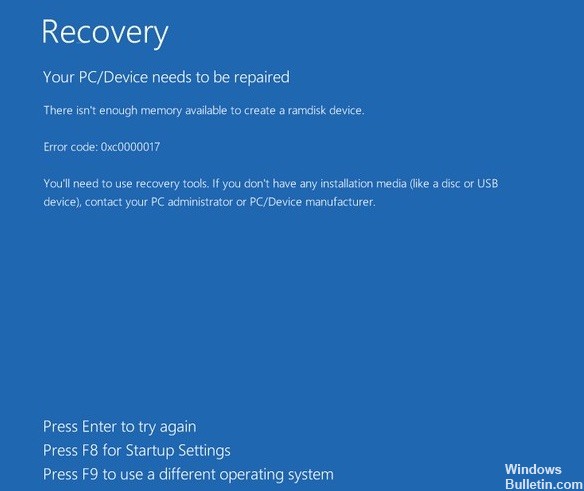
0xc0000017 hata kodu genellikle Kötü bellek bölümleri veri önbelleği olarak RAM kullanımını engelleyen Windows önyükleme yapılandırma verilerinde yerleşik olarak bulunur.
Antivirüs paketini durdurma
Sürümünüzü Windows'tan Windows 10'e yükseltmeye çalışırken bu sorunla karşılaşırsanız, üçüncü taraf girişim olasılığını ortadan kaldırarak bu sorun giderme görevine başlamalısınız. Aşırı korumalı bir antivirüs paketinin yanlış alarm nedeniyle güncelleme işlemini durdurabileceği ortaya çıktı.
Comodo, Avast, McAffee bu davranıştan dolayı en sık rapor edilir, ancak başkaları da olabilir. Bu senaryo geçerliyse ve aslında bu arızaya neden olabilecek bir üçüncü taraf paketi kullanıyorsanız, virüsten koruma paketi devre dışı bırakıldığında veya kaldırılırken işlemin başarılı olup olmadığını test etmeniz gerekir.
Nisan 2024 Güncellemesi:
Artık bu aracı kullanarak, sizi dosya kaybına ve kötü amaçlı yazılımlara karşı koruma gibi bilgisayar sorunlarını önleyebilirsiniz. Ek olarak, bilgisayarınızı maksimum performans için optimize etmenin harika bir yoludur. Program, Windows sistemlerinde oluşabilecek yaygın hataları kolaylıkla düzeltir - mükemmel çözüm parmaklarınızın ucundayken saatlerce sorun gidermeye gerek yoktur:
- 1 Adım: PC Onarım ve Doktoru İndirme Aracı'nı indirin (Windows 10, 8, 7, XP, Vista - Microsoft Altın Sertifikalı).
- 2 Adımı: “Taramayı Başlat”PC sorunlarına neden olabilecek Windows kayıt defteri sorunlarını bulmak için.
- 3 Adımı: “Hepsini tamir et”Tüm sorunları düzeltmek için.
Gerçek zamanlı korumayı devre dışı bırakıp güncelleme işlemini tekrar deneyerek yavaşça başlayabilirsiniz. BSOD 0xc0000017 artık görünmüyorsa, AV'nizin soruna neden olduğunu fark edebilirsiniz. Çoğu güvenlik paketi için bunu doğrudan görev çubuğu menüsünden yapabilirsiniz.
Bcdedit Kullanımı

Not: Bu işlemi gerçekleştirmek için yönetici olmanız gerekir.
- Sol alttaki arama kutusuna gidin ve Komut istemi yazın.
- Komut istemi'ni seçin.
- Bcdedit / enum all yazıp Giriş düğmesine basın.
- "Kötü" olarak işaretlenmiş tüm konumların bir listesi görünecektir. Bu liste silinebilir veya silinebilir.
- Bcdedit / deletevalue {badmemory} Badmemorylist yazıp Enter tuşuna basmalısınız. Lütfen buna göre siparişinizi giriniz.
- Daha sonra PC'nizi terk edebilir, yeniden başlatabilir ve güncelleyebilirsiniz.
DISM’nin (Dağıtım Görüntüsü Hizmeti ve Yönetim Aracı) komut isteminden çalıştırılması

1. Adım: Windows + X tuşlarına basın ve Komut istemi (Yönetici) öğesini seçin.
Adım 2: Komut istemini açtıktan sonra, aşağıdaki komutu yazın ve DISM komutunu çalıştırmak için Enter tuşuna basın.
DISM / Çevrimiçi / Temizleme-Görüntüsü / RestoreHealth
Bu komut, dağıtım görüntü yönetimi ve bakım aracını yürütür, DISM aracı tamamlandığında bilgisayarınızı veya dizüstü bilgisayarınızı yeniden başlatır.
Uzman İpucu: Bu onarım aracı, depoları tarar ve bu yöntemlerden hiçbiri işe yaramadıysa, bozuk veya eksik dosyaları değiştirir. Sorunun sistem bozulmasından kaynaklandığı çoğu durumda iyi çalışır. Bu araç, performansı en üst düzeye çıkarmak için sisteminizi de optimize eder. tarafından indirilebilir Burayı tıklatarak

CCNA, Web Geliştirici, PC Sorun Giderici
Ben bir bilgisayar tutkunuyum ve pratik bir IT Professional'ım. Bilgisayar programlama, donanım sorunlarını giderme ve onarım konularında yıllarca deneyimim var. Web Geliştirme ve Veritabanı Tasarımı konusunda uzmanım. Ayrıca Ağ Tasarımı ve Sorun Giderme için CCNA sertifikam var.

